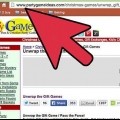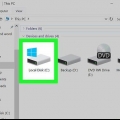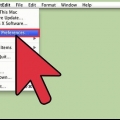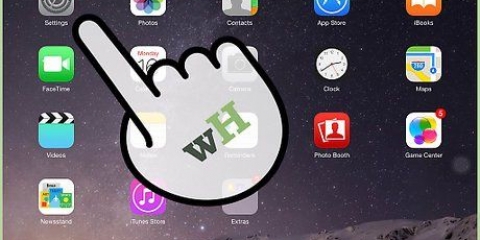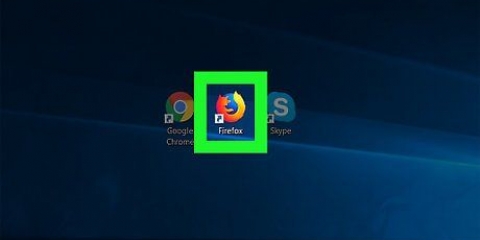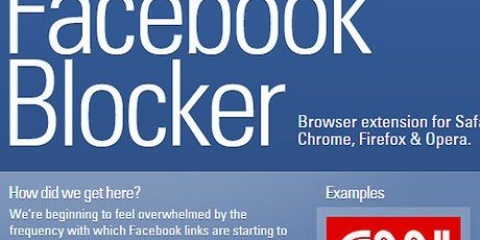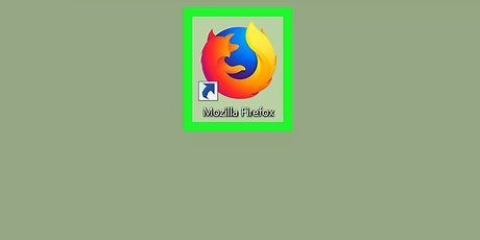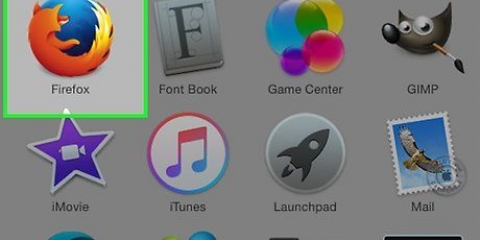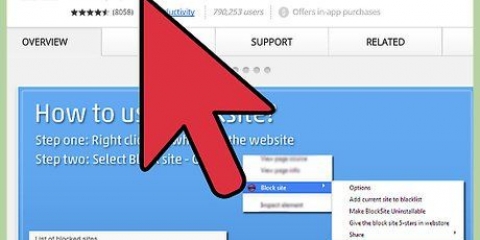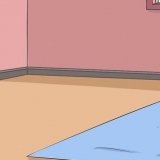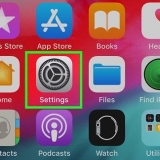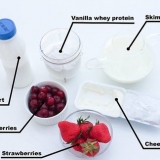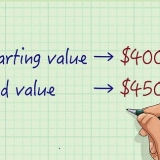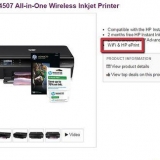Windows – Druk Ctrl+s of kies `Stoor` in die lêerkieslys. MacOS – Druk Ctrl+X en kies `Ja` wanneer jy gevra word om dit te stoor. Gebruik dieselfde lêernaam om die oorspronklike te oorskryf.









208.67.222.123 208.67.220.123

Blokkeer webwerwe in firefox
Inhoud
Terwyl Firefox self nie webwerwe kan blokkeer nie, kan jy uitbreidings installeer om webwerwe met 18+ of onwettige inhoud te herken en te blokkeer. As jy `n meer uitgebreide metode benodig, kan jy ook die gashere-lêer wysig om seker te maak dat die werwe geblokkeer word, maak nie saak watter blaaier iemand gebruik nie. As jy webwerwe op verskeie toestelle in jou netwerk moet blokkeer, is `n diens soos OpenDNS die doeltreffendste.
Trappe
Metode 1 van 3: Gebruik BlockSite

1. Begin Firefox op jou rekenaar. Daar is verskeie uitbreidings vir Firefox wat jou toelaat om webwerwe te blokkeer. Dit is slegs beskikbaar vir die rekenaarweergawe van Firefox. Hierdie metode fokus op `n gewilde uitbreiding genaamd BlockSite, wat jou toelaat om spesifieke webwerwe te blokkeer.
- Firefox-uitbreidings is redelik maklik om rond te kom, en slegs effektief in Firefox. As jy toegang tot sekere werwe heeltemal wil blokkeer, ongeag die blaaier wat jy gebruik, kan jy een van die ander metodes in hierdie artikel probeer.

2. Klik die Menu-knoppie (☰) en kies `Byvoegings`. Dit sal `n nuwe oortjie oopmaak met geïnstalleerde inproppe.

3. Klik die `Kry byvoegings`-oortjie aan die linkerkant van die skerm. Sommige aanbevole byvoegings vir Firefox word gewys.

4. Klik op `Bekyk meer byvoegings` onderaan die bladsy. `n Nuwe oortjie sal oopmaak met meer byvoegings.

5. Soek vir `Blokkeer werf`. Die BlockSite-uitbreiding word gewys, waarmee u spesifieke webwerwe vinnig kan blokkeer.
Daar is baie verskillende uitbreidings wat jou toelaat om webwerwe te blokkeer en te filter. As jy nie tevrede is met BlockSite nie, soek vir `werfblok` en `ouerbeheer` vir meer uitbreidings.

6. Klik op die `Voeg by Firefox`-knoppie en dan `Installeer`. Dit sal BlockSite by jou Firefox-installasie voeg.

7. Herbegin Firefox. Jy sal gevra word om Firefox te herbegin nadat jy hierdie uitbreiding geïnstalleer het.

8. Klik op `Ek wil nie help nie` in die nuwe oortjie. Dit verhoed dat blaaidata na BlockSite gestuur word.

9. Maak die instellings vir BlockSite oop. Keer terug na die Byvoegings-oortjie en klik op die `Uitbreidings`-afdeling. Van daar, klik op die `Opsies`-knoppie langs `Blokkeer werf`.

10. Stel `n wagwoord in. Merk die `Aktiveer stawing`-blokkie om `n wagwoord in te stel. Voer die wagwoord in die veld in. Enigiemand wat Firefox wil gebruik, sal vir hierdie wagwoord gevra word om BlockSite se instellings te verander.

11. Kies `Swartlys` of `Witlys`. As jy swartlys kies, sal elke webwerf wat jy byvoeg, geblokkeer word. As jy `n witlys gebruik, sal alle webwerwe geblokkeer word, behalwe die webwerwe wat jy byvoeg. Witlyste is meer effektief vir kinders as jy net wil hê dat hulle toegang tot `n paar veilige webwerwe moet hê.

12. Voeg `n paar webwerwe by die lys. Klik die `Voeg by`-knoppie en tik of plak die webwerfadres in die veld. Dit sal dit by jou swartlys of witlys voeg, afhangend van jou instellings.
Jy kan ook jokertekens gebruik om soortgelyke werwe te blokkeer. Byvoorbeeld, om enige webwerf met "dwelms" in die webadres te blokkeer, tik *dwelms*.
Metode 2 van 3: Redigeer die gashere-lêer

1. Maak die hosts-lêer oop. Hierdie lêer laat jou toe om sekere webwerwe na `n plaaslike adres te herlei, met die effek om hulle te blokkeer. Dit sal alle gebruikers van die rekenaar beïnvloed. Die wysiging van die gashere-lêer is slegs effektief as daar net `n paar werwe is wat jy wil blokkeer.
- Windows – Gaan na `C:WindowsSystem32driversetc` en dubbelklik op die hosts-lêer. Wanneer jy gevra word om `n program te kies om oop te maak, kies `Notepad`.
- MacOS - Maak die Terminal-program oop in die Utilities-lêergids. tipe sudo nano /etc/hosts en voer jou wagwoord in wanneer jy gevra word. Dit sal die lêer in `n redigeerder oopmaak.

2. Voeg `n nuwe reël onderaan die lêer by. Jy gaan webwerwe byvoeg wat jy wil blokkeer deur nuwe reëls aan die einde van die lêer by te voeg.

3. Tik `127.0.0.1

4. Voeg elke webwerf op `n nuwe reël by. Jy kan voortgaan om nuwe reëls by die lêer te voeg, elkeen met `n nuwe werf om te blokkeer. Maak seker dat jy elke reël volg 127.0.0.1 voeg by.
Dit is ook belangrik om die mobiele weergawes van die werwe te blokkeer. Byvoorbeeld, as jy Facebook geblokkeer het, moet jy dit doen m.facebook.com blokkeer.

5. Stoor die lêer wanneer jy klaar is. Wanneer jy klaar is met die wysiging van die lêer, moet jy die veranderinge stoor:

6. Toets die blokkasie. Nadat u die gashere-lêer gewysig het, kan u probeer om die webwerf in enige blaaier te laai en u sal sien dat u na `n leë bladsy herlei word. Dit geld vir alle gebruikers van daardie rekenaar, en ook in Privaatblaai.
Metode 3 van 3: Gebruik OpenDNS

1. Besoek die OpenDNS-webwerf. OpenDNS is `n DNS-diens wat twyfelagtige webwerwe herlei (met 18+ of onwettige inhoud). Laat jou toe om webwerwe vir almal op jou netwerk te blokkeer, ongeag die toestel of blaaier wat hulle gebruik. OpenDNS is `n gratis webfilter.
- Gaan na oopmaak.com om te begin.

2. Kies die `Persoonlik`-opsie op die OpenDNS-webwerf. Die verskillende gebruikerspakkette word gewys.

3. Kies `OpenDNS Family Shield`. Dit is `n kliënt-gereed gekonfigureerde filter wat 18+ werwe en ander twyfelagtige inhoud van jou tuisnetwerk blokkeer.

4. Kies `Tuisrouters`. Dit is `n lys van algemeen gebruikte routers en instruksies vir hul instellings.

5. Vind jou router in die lys. As jy nie weet watter router jy het nie, of as jy dit nie in die lys kan kry nie, kies `FamilyShield Router Configuration Instructions`.

6. Maak jou router se instellingsbladsy oop. Hierdie proses verskil per router en instellings van jou tuisnetwerk. lees Hoe om toegang tot `n router te kry vir gedetailleerde instruksies.
In die algemeen, tik die IP-adres in jou webblaaier in, meld aan met jou router se gebruikersnaam en wagwoord, en maak die instellingsbladsy oop.

7. Maak die `Internet` of `WAN`-afdeling oop. Hierdie afdeling bevat jou router se DNS-instellings.

8. Deaktiveer outomatiese DNS. Baie routers het outomatiese DNS geaktiveer. Jy sal dit waarskynlik moet deaktiveer voordat jy jou eie DNS-bedieners kan invoer.

9. Voer die volgende twee DNS-bedieners in. Voer die volgende adresse in die eerste en tweede velde vir DNS-bedieners in:

10. Klik op `Pas toe` of `Stoor veranderinge`. Dit sal die instellings toepas, waarna die router self sal begin. Dit kan `n rukkie neem voordat die router weer aanlyn is.

11. Toets die blokkasie. Die nuwe DNS-bedieners sal outomaties internetverkeer na die geblokkeerde webwerwe herlei. Probeer `n 18+-werf oopmaak om seker te maak dat die blok behoorlik werk.
Artikels oor die onderwerp "Blokkeer webwerwe in firefox"
Оцените, пожалуйста статью
Gewilde